Apple je nový Kouzelná klávesnice Pouzdro pro iPad Pro vypadá úžasně. Jeho nejpůsobivější funkce (kromě neuvěřitelně pevného závěsu) však bude k dispozici každému majiteli iPadu s myší nebo trackpadem. The nová podpora trackpadu přijde příští týden v iOS 13.4 funguje téměř s jakoukoli myší Bluetooth nebo USB. Stačí připojit periferní zařízení a na obrazovce iPadu se objeví kurzor.
Toto je mnohem, mnohem lepší systém než dlážděná podpora myši který již existuje v nastavení přístupnosti iOS 13. Místo pouhé imitace prstu na obrazovce Apple zcela přehodnotil, jak by měl kurzor na dotykovém zařízení fungovat. Tato věc je hluboká, jak se chystáme vidět.
Zde je praktický pohled na nové funkce myši iPad a trackpadu.
Zapnutí podpory trackpadu
Pokud si přinášíte vlastní myš nebo trackpad, stačí jej připojit. Pokud se jedná o zařízení USB, připojte jej k portu USB-C nebo Lightning na iPadu (s dokem nebo adaptérem mezi nimi nebo bez nich). Myši nebo trackpady Bluetooth můžete připojit stejně jako jakékoli jiné zařízení Bluetooth. Jakmile připojíte myš nebo trackpad, v aplikaci Nastavení se objeví nová sekce. Vypadá to takto:
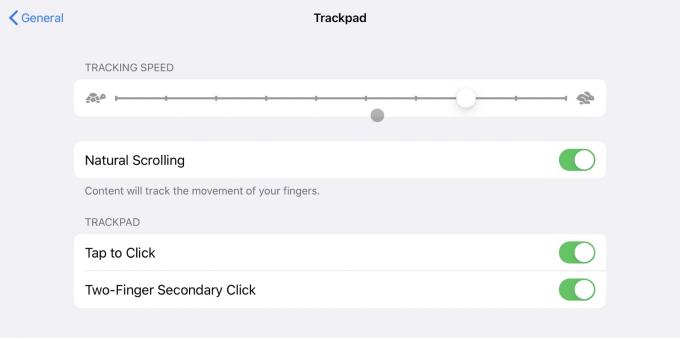
Foto: Kult Macu
Skutečné možnosti se budou lišit podle toho, co připojíte. Nahoře vidíte možnosti pro Magic Trackpad 2 od Apple. Ty fungují stejně jako stejné možnosti na počítačích Mac. Můžete zapnout Klepnutím kliknete, a Sekundární kliknutí dvěma prsty (klepněte pravým tlačítkem) klepněte na. Ano, myš nyní umí pořádně kliknout pravým tlačítkem a vyskakovat z kontextových nabídek okamžitě, místo aby vás nechala čekat, až se projeví dlouhý stisk.

Foto: Charlie Sorrel/Cult of Mac
Pokud připojíte běžnou myš, tato další nastavení se vám nezobrazí. Zkoušel jsem také originální trackpad od Apple, který využívá baterie AA. Funguje to, ale postrádá jakoukoli podporu gest. Pokud připojíte vícetlačítkovou myš, její rolovací kolečko funguje podle očekávání a tlačítkům můžete také přiřadit všechny druhy dalších funkcí. To je třeba provést uvnitř Usnadnění> Pomocný dotek nastavení. (Máme podrobné informace o tom zde.) Magic Trackpad můžete také připojit pomocí kabelu USB, pokud chcete. V mém nastavení dochází k menšímu zpoždění při připojení kabelem.
Myš iPad se vyvinula
V systému iPadOS 13.4 se kurzor myši iPad místo šipky zobrazuje jako malý kruh. Přesunete a kliknete jako obvykle, ale získáte další úroveň interaktivity s uživatelským rozhraním iPadu. Přesuňte kurzor myši například na ikonu na domovské obrazovce a kurzor se trochu kroutí a zvedne se, čímž se pod ním objeví stín. Najeďte myší na tlačítko a obklopí ho malá pastilka. Vypadá to jako trik, ale je to nezbytné v uživatelském rozhraní navrženém pro nepřesné bodnutí prstu. Zvýraznění ukazuje, že se skutečně chystáte kliknout na správnou věc, a celý zážitek je tak plynulejší.
Vylepšen je také textový kurzor. Najeďte myší na text a kurzor se změní na I-paprsek. Nyní můžete kliknutím mezi písmeny umístit kurzor přesně do slova. Dříve byl kurzor vynucen na začátek nebo konec kliknutého slova. Také můžete dvojitým kliknutím vybrat slovo a trojitým kliknutím vybrat odstavec. Poklepáním a přetažením se budete chovat podle očekávání, nejprve vyberete slovo a poté tento výběr rozbalíte. Funguje to stejně jako na Macu. Pokud používáte Mac, budete okamžitě doma.
Gesta trackpadu na iPadu
Ale nejlepší na tom jsou gesta. Pokud používáte Magic Trackpad, získáte přístup k přejetí dvěma a třemi prsty. Na Magic Mouse můžete používat gesta dvěma prsty. Zde je seznam toho, co všichni dělají:
Gesta jedním prstem
Jedním prstem se obvykle pohybuje pouze ukazatel myši, ale také zabírá místo přejetí prstem z okraje obrazovky. Pokud například přejedete myší úplně doprava a poté znovu zatlačíte ukazatel proti okraji, objeví se vaše aplikace Slide Over. Udělejte to samé znovu, abyste Slide Over zavřeli. (To by bylo skvělé i na Macu pro popadnutí centra oznámení.)
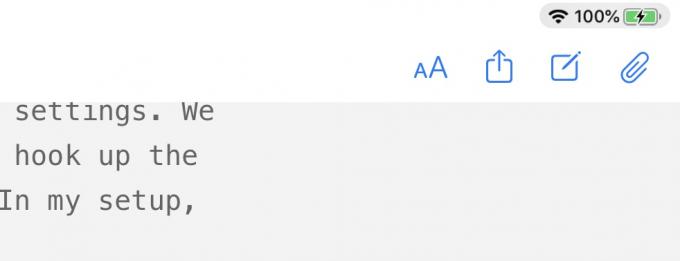
Foto: Kult Macu
Pokud přejdete myší do spodní části obrazovky, zobrazí se Dock (a mnohem rychleji než dokovací stanice pro Mac, což se mi líbí).
Přejděte myší na horní část obrazovky a poté opětovným zatlačením nahoru zobrazte obrazovku s oznámeními. Chcete -li oznámení zavřít, najeďte myší úplně dolů.
Chcete -li zobrazit ovládací centrum, najeďte myší vpravo nahoře.
Můžete také umístit ukazatel myši na indikátor baterie a data v horních rozích obrazovky a kliknutím na ně zobrazíte ovládací centrum a oznámení.
Gesta dvěma prsty
- Kliknutí dvěma prsty nebo klepnutí klepněte pravým tlačítkem.
- Dva prsty svisle pro posouvání.
- Dva prsty vodorovně pro pohyb zpět/vpřed v Safari.
- Dva prsty vodorovně pro pohyb zpět/vpřed ve vnořených nabídkách (například v aplikaci Nastavení).
- Přitažením prstu přiblížíte nebo oddálíte zobrazení.
- Rychlým pohybem dvou prstů nahoru na oznámení jej smažete z obrazovky.
- Přejetím dvěma prsty na domovské obrazovce zobrazíte Spotlight.
Gesta třemi prsty
- Přejetím doleva a doprava přepínáte aplikace.
- Přejetím doleva a doprava přes panel Slide Over můžete přepínat mezi aplikacemi Slide Over.
- Přejetím nahoru přejdete na domovskou obrazovku.
- Přejetím nahoru a podržením zobrazíte zobrazení multitaskingu/přepínání aplikací.
- Chcete-li vynutit ukončení aplikace, přejeďte prstem nahoru po aplikaci v zobrazení více úkolů.
Používání nových gest trackpadu pro iPad
Podpora trackpadu v iPadOS 13.4 je úžasná. Nyní je zcela možné používat váš iPad bez dotyku obrazovky. To znamená, že to může být jak notebook, tak tablet, podle toho, co v danou chvíli upřednostňujete. Vlastně v některých ohledech je to teď lepší než MacBook, protože můžete iPad zvednout ze stojanu do úrovně očí a používat klávesnici a trackpad na stole.
Podpora trackpadu na iPadu se v tuto chvíli cítí jako správná a to je osvěžující. Software Apple je v poslední době plný chyb. Základní aplikace jsou matoucí a většinou umírající. A spuštění iOS 13 a macOS Catalina byly katastrofy.
Ale tato podpora trackpadu a (od prvního pohledu) nové pouzdro Magic Keyboard se zdá být Apple v celé své kráse. Společnost přehodnotila, jak by měl trackpad fungovat na zařízení s dotykovou obrazovkou, a učinila toto zařízení mnohem užitečnějším. Současně většina vývojářů nebude muset pro získání podpory nic udělat, a vy dokonce nemusíte kupovat Apple absurdně ceněné příslušenství klávesnice použít to.
10/10.
